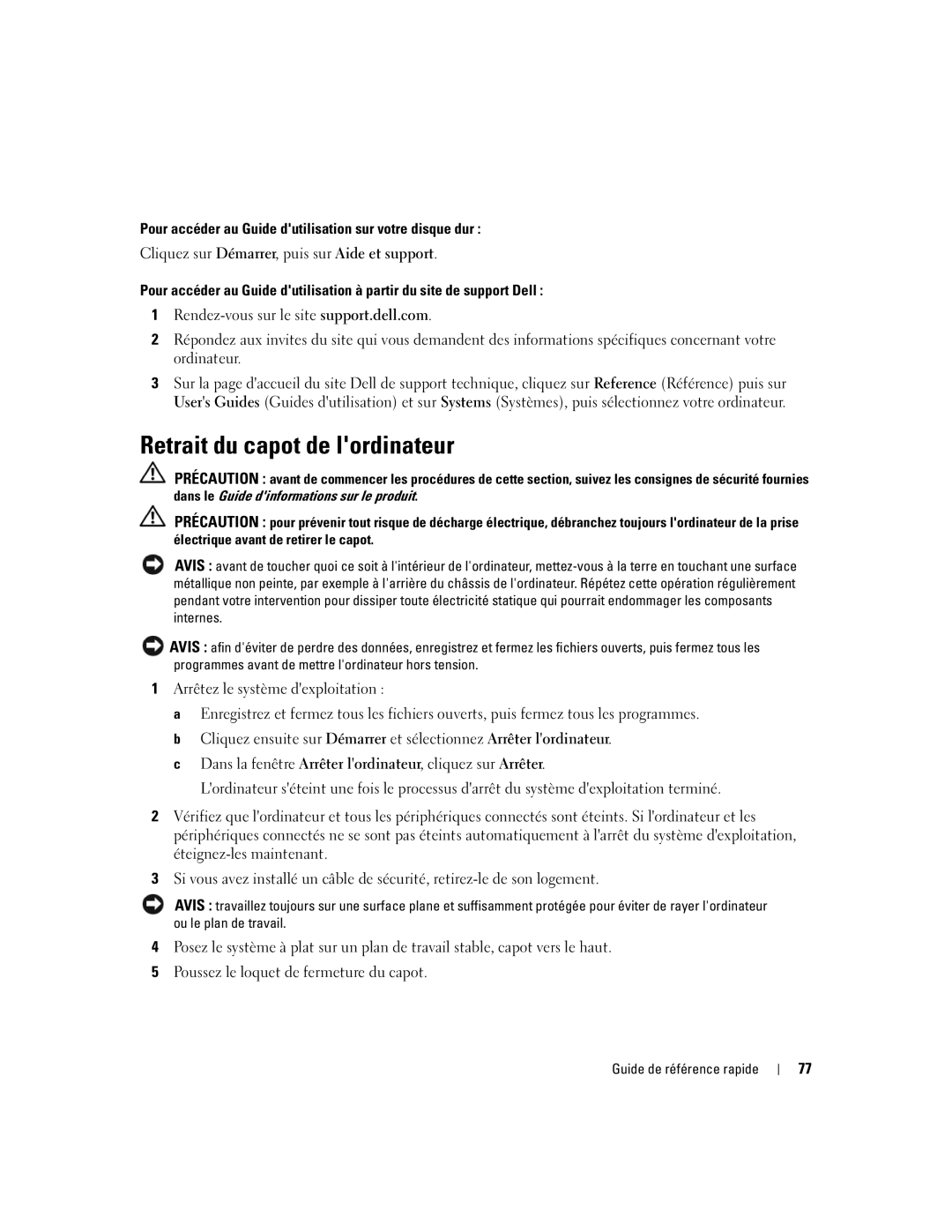W . d e l l . c o m s u p p o r t . d e l l . c o m
Quick Reference Guide
Abbreviations and Acronyms
Contents
Contents
Quick Reference Guide
Finding Information
User’s Guide
Service Tag and Microsoft Windows License
Dell Product Information Guide
Windows Help and Support Center
Dell Support Website support.dell.com
Operating System CD
How to use Linux
Operating System CD. See your User’s Guide for
System you ordered
Connect the keyboard and the mouse
Setting Up Your Computer Tower Orientation
Connect the monitor
One VGA Adapter
For dual-monitor capable cards with two DVI connectors
Computer and monitor Quick Reference Guide
Speakers
Setting Up Your Computer Desktop Orientation
Connect the modem
VGA Adapter
DVI VGA
Guide
Connect the power cables Turn on the computer and monitor
Front View Tower Orientation
About Your Computer
Information
Blinking green The computer is in a power-saving mode
Computer off. Instead, perform an operating system shutdown
No light The computer is turned off
Back View Tower Orientation
Front View Desktop Orientation
Problems with your computer
Back View Desktop Orientation
Green a good connection exists between a 10-Mbps network
Back-Panel Connectors
Quick Reference Guide
Inside View
Cable Colors Device
System Board Components
Locating Your User’s Guide
Removing the Computer Cover
To access the User’s Guide from your hard drive
To access your User’s Guide from the Dell Support website
Cover latch release Computer cover Hinge tabs
Caring for Your Computer
Troubleshooting Tips
Solving Problems
Using Microsoft Windows XP System Restore
Creating a Restore Point
Restoring the Computer to an Earlier Operating State
Undoing the Last System Restore
Enabling System Restore
When to Use the Dell Diagnostics
Using the Last Known Good Configuration
Dell Diagnostics
Starting the Dell Diagnostics From Your Hard Drive
Beep Codes
Before You Start Testing
Light Pattern Problem Description
Diagnostic Lights
Error Messages
That your computer is successfully
Connector
Communicating with the memory
Restart the computer
If the problem persists, reinstall
Light Pattern Problem Description Suggested Resolution
Remove the card, reinstall it,
If the problem still exists, install a
Modules are installed
Replacement.For instructions on
You enter system setup and may
Reinstall the memory modules
Not indicate a problem
Ensure that no special memory
How Do Solution
Frequently Asked Questions
System Information Label
User’s Guide
Product Information Guide
Quick Reference Guide
Index
Index
Index
Guide de référence rapide
Abréviations et sigles
Remarques, avis et précautions
Résolution des incompatibilités liées aux logiciels
Entretien et maintenance de lordinateur
Utilisation de la dernière configuration valide
Comment consulter le Guide dutilisation
Sommaire
Recherche dinformations
Des informations sur la garantie
Guide de référence rapide
Guide dutilisation
Numéro de service et licence Microsoft Windows
Centre daide et de support de Windows
Site Web du support Dell support.dell.com
Sites Dell dinformations sur Linux
CD du système dexploitation
Connectez le clavier et la souris
Configuration de lordinateur mode tour
Connectez le moniteur
Un adaptateur VGA
DVI VGA
Connectez les
Avis ne raccordez pas
Configuration de lordinateur mode bureau
Linstallation de lordinateur est terminée
Connectez le modem
Adaptateur VGA
DVI VGA
Linstallation de lordinateur de bureau est terminée
Présentation de lordinateur
Vue avant mode tour
Dutilisation
Vert clignotant lordinateur est en mode économie dénergie
Dexploitation
Éteint lordinateur est arrêté
Vue arrière mode tour
Vue avant mode bureau
Rencontrés avec votre ordinateur
Vue arrière mode bureau
Connecteurs du panneau arrière
Configuration du système, dans le Guide dutilisation
Plusieurs connexions réseau intranet ou extranet distinct
Vue interne
Couleur des câbles Périphérique
Composants de la carte système
FAN Card Cage
Comment consulter le Guide dutilisation
Pour accéder au Guide dutilisation sur votre disque dur
Retrait du capot de lordinateur
Entretien et maintenance de lordinateur
Conseils de dépannage
Résolution des incidents
Annulation de la dernière restauration du système
Création dun point de restauration
Restauration de lordinateur à un état antérieur
Activation de la fonction Restauration du système
Utilisation de la dernière configuration valide
Quand utiliser Dell Diagnostics
Démarrage de Dell Diagnostics à partir du disque dur
Avant de commencer un test
Codes sonores
Messages derreur
Après lauto-test de démarrage
Voyants de diagnostic
Redémarrez lordinateur Le message suivant saffiche Alert
Comportement Description de lincident
Graphique, retirez-la, réinstallez-la
Si lincident persiste, réinstallez la
Si lincident persiste, installez une
Déterminez sil existe un conflit en
Débogage. Veuillez installer les
Alerte ! Fonctionnement en mode
Exécutez Dell Diagnostics. Voir la
Diagnostics
Doivent être respectées en ce qui
Installez sont compatibles avec
Dans les logements
Vérifiez que les barrettes que vous
Questions fréquemment posées
Comment faire pour Solution
CD et au lecteur de DVD sont
Correctement connectés
Comment faire pour Solution
Guide de référence rapide
Index
USB
Guia de referência rápida
Abreviações e siglas
Notas, avisos e advertências
141
Conteúdo
CD Drivers and Utilities Drivers e utilitários
Como obter informações
Também conhecido como ResourceCD
Guia de referência rápida
Guia de informações do produto Dell
100
Guia do usuário
Etiqueta de serviço e licença do Microsoft Windows
Centro de ajuda e suporte do Windows
101
Site de suporte da Dell support.dell.com
Sites Linux apoiados pela Dell
102
CD do sistema operacional
Conecte o teclado e o mouse
Configuração do computador orientação torre
103
104
105
106
Computador e o monitor Guia de referência rápida
107
Adaptador de rede
Configuração do computador orientação desktop
108
109
110
111
112
Do usuário
113
Sobre o computador
Visão frontal torre
114
115
Vista posterior orientação em torre
116
Visão frontal orientação desktop
117
118
Visão posterior orientação desktop
Conectores do painel traseiro
Opções de Configuração do Sistema no Guia do usuário
119
Amarelo há uma boa conexão entre a rede de 1000 Mbps 1 Gbps
120
121
Vista interna
Cores de cabos Dispositivo
122
123
Localização do guia do usuário
124
Como remover a tampa do computador
Liberação da trava da tampa Tampa do computador Presilhas
Cuidados em relação ao seu computador
125
Dicas para solução de problemas
Solução de problemas
Resolução de incompatibilidades de software e hardware
126
127
Criação de pontos de restauração
Como desfazer a última restauração do sistema
Quando utilizar o Dell Diagnostics
Como utilizar a última configuração válida
Como ativar o recurso Restauração do sistema
128
129
130
Códigos de bipe
Antes de iniciar os testes
131
Mensagens de erro
Luzes de diagnóstico
Padrão da luz Descrição do problema Solução sugerida
132
Nota As luzes de diagnóstico se
133
Padrão da luz Descrição do problema
134
Do computador com a memória
135
136
Conectados corretamente
137
138
Perguntas mais freqüentes
Como Solução
Adicionais
Como Solução Onde encontrar informações Adicionais
139
Usuário
Guia do usuário
140
Índice
Índice
142
Guía de referencia rápida
Abreviaturas y siglas
Notas, avisos y precauciones
145
146
147
Localización de información
CD Drivers and Utilities Controladores y utilidades
Guía de referencia rápida
Guía de información del producto de Dell
148
Guía del usuario
Etiqueta de servicio y licencia de Microsoft Windows
Centro de ayuda y soporte técnico de Windows
149
Página web de asistencia de Dell support.dell.com
Páginas web de Linux con soporte de Dell
150
CD Operating System Sistema operativo
Conecte el teclado y el ratón
Instalación del ordenador orientación de torre
151
152
153
154
De alimentación
155
Altavoces
156
Instalación del ordenador orientación de escritorio
157
158
159
160
Del usuario
161
Acerca del ordenador
Vista frontal orientación de torre
162
163
Vista posterior orientación de torre
164
Vista frontal orientación de escritorio
165
En la Guía del usuario
Administración de energía en la Guía del usuario
166
167
Vista posterior orientación de escritorio
168
Conectores del panel posterior
Ordenador
El ordenador
Nota no enchufe un cable telefónico en el conector de red
169
170
Vista interior
Colores de los cables Dispositivo
Componentes de la placa base
171
172
Localización de la Guía del usuario
173
Extracción de la cubierta del ordenador
174
Mantenimiento del ordenador
Sugerencias para la solución de problemas
Solución de problemas
Solución de incompatibilidades de software y hardware
Uso de la función Restaurar sistema de Microsoft Windows XP
Restauración del ordenador a un estado operativo anterior
Creación de un punto de restauración
Cómo deshacer la última restauración del sistema
176
Cuándo debe utilizarse Dell Diagnostics
Uso de la última configuración buena conocida
Activación de la función Restaurar sistema
177
178
Inicio de Dell Diagnostics desde la unidad de disco duro
179
Códigos de sonido
Antes de comenzar con las pruebas
180
Mensajes de error
181
Indicadores luminosos de diagnóstico
182
183
184
185
Cómo Solución
Preguntas frecuentes
186
187
188
189
190